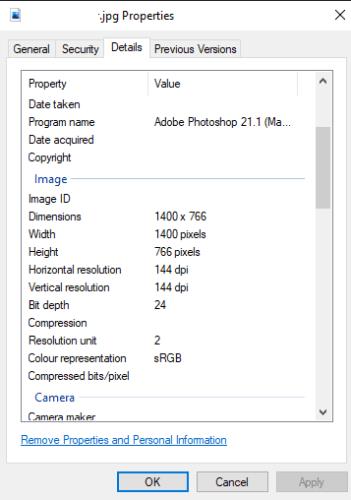Kada se radi o kvaliteti slike, svima je poznata razlučivost, gdje slike veće rezolucije imaju više piksela i stoga su općenito više kvalitete. Još jedna mjera kvalitete slike je DPI ili Dots Per Inch. U stvarnosti, ovo nema puno stvarne mjere kvalitete slike na računalu. Stvarno je dizajniran da opiše željenu kvalitetu ispisa. U ispisu, DPI se odnosi na to koliko točaka tinte može biti smješteno u inču, pri čemu više veći DPI daje bolje detalje.
Napomena: viša razlučivost nije uvijek bolja. Ako snimite sliku niske razlučivosti i proširite je na višu razlučivost, to neće utjecati na kvalitetu.
Savjet: Obično se pri ispisu DPI od 300 smatra visokokvalitetnim.
Kada se kombiniraju detalji razlučivosti i DPI-ja, možete odrediti željenu veličinu slike. Na primjer, ako je slika široka 3000 piksela i ima DPI od 300, tada je dizajnirana da pri ispisu zauzima 10 inča prostora.
Na računalu neke slike imaju DPI spremljen u metapodacima slike. Obično će kamere i profesionalno proizvedene slike uključiti ove metapodatke, iako će neki aktivno odlučiti ukloniti metapodatke slike. DPI općenito nije koristan izravno za računala jer je razlučivost slike sve što je potrebno. To je zato što će se slika postavljene razlučivosti općenito prikazati u mjerilu 1:1, zauzimajući jedan piksel na zaslonu za svaki piksel slike.
Kako provjeriti DPI slike
Ipak, možda ćete povremeno htjeti vidjeti DPI slike u sustavu Windows 10. Da biste to učinili, morate preuzeti sliku na tvrdi disk. Nakon što preuzmete sliku, kliknite je desnom tipkom miša u File Exploreru, a zatim kliknite "Svojstva".

Desnom tipkom miša kliknite sliku u File Exploreru, a zatim kliknite "Svojstva".
U prozoru svojstava slike prijeđite na karticu "Detalji". Na kartici s detaljima pomaknite se prema dolje do pododjeljka "Slika" i potražite statistiku "Horizontalna razlučivost" i "Okomita razlučivost" koja bi trebala imati vrijednost u "dpi". Samo imajte na umu da ove metapodatke neće imati sve slike.
Savjet: U nekim slučajevima, slike se mogu ispisivati s različitim horizontalnim i okomitim DPI-ima. Obično su vrijednosti iste, ali to nije uvijek slučaj.
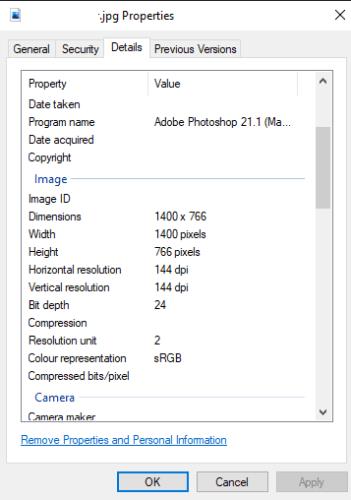
Potražite statistiku "Horizontalna razlučivost" i "Okomita razlučivost" u pododjeljku "Slika" na kartici "Detalji".